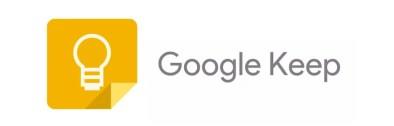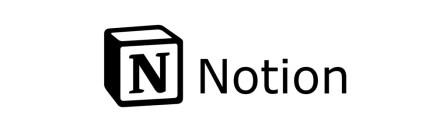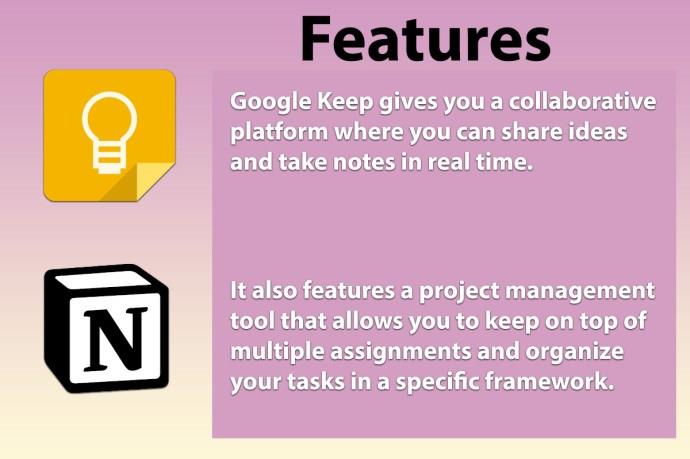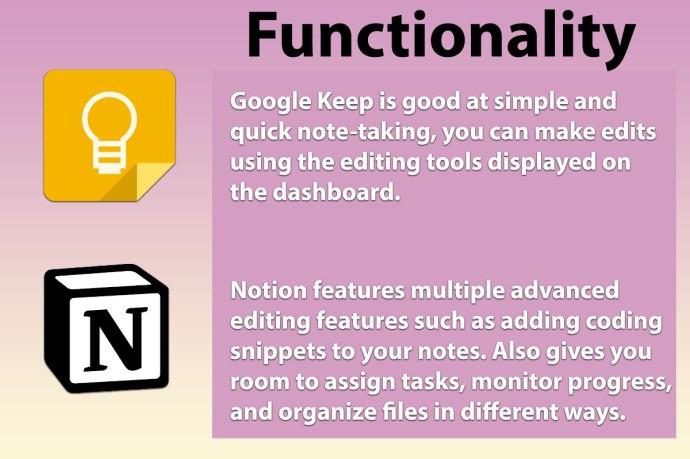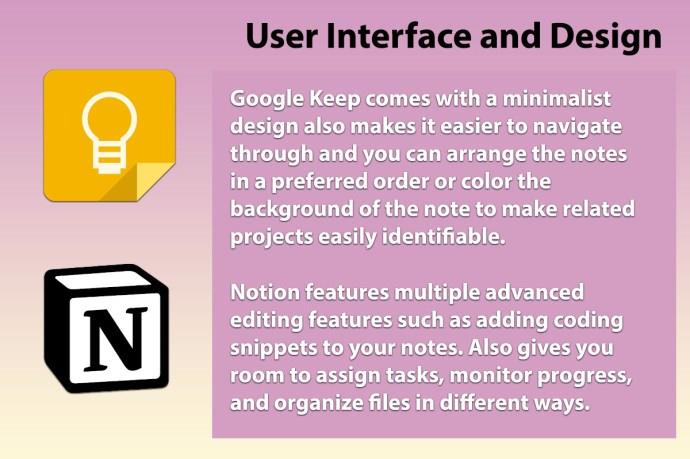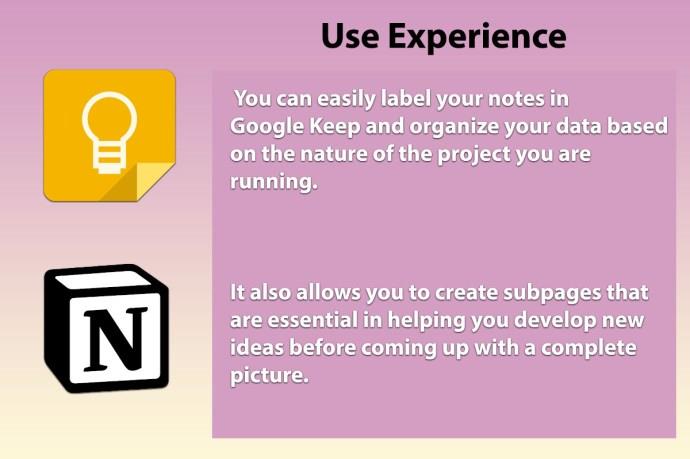Vai esat students, profesionālis vai vienkārši vēlaties sakārtot savas ikdienas aktivitātes viegli pieejamā sarakstā? Piezīmju veikšana var palīdzēt sakārtot savu uzdevumu sarakstu tā, lai palīdzētu jums sekot līdzi saviem uzdevumiem. Un, par laimi, ir pieejamas dažādas piezīmju veikšanas lietotnes, kuras varat novērtēt pirms labākās iespējas izvēles.

Piemēram, Google Keep un Notion ir divas piezīmju veikšanas lietotnes ar lielisku reputāciju. Tās ir divas no populārākajām pieejamajām iespējām. Lai palīdzētu jums izdarīt pareizo izvēli starp abiem, šajā rakstā tiks apspriests, kas jums jāzina par Google Keep un Notion.
Google Keep salīdzinājumā ar Notion
Google Keep
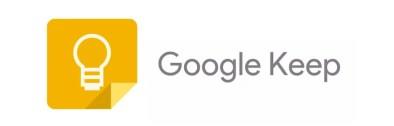
Google Keep ir populāra Google bezmaksas lietotne piezīmju veikšanai. Šo lietojumprogrammu izmanto miljoniem cilvēku visā pasaulē, lai izveidotu uzdevumu sarakstus, pētītu piezīmes un reģistrētu citu svarīgu informāciju. Lietojumprogramma ļauj ieskicēt piezīmes dažādos formātos, piemēram, ierakstos, attēlos, tekstā un tabulās.
Turklāt šī lietotne lieliski integrējas ar citām platformām, piemēram, Google disku, kas ļauj koplietot savas piezīmes ar citiem jūsu komandas locekļiem. Integrējot ar Google disku, tas automātiski dublē jūsu datus, jo Google disks ir mākoņa krātuves sistēma.
Jēdziens
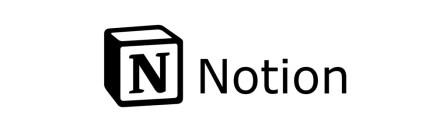
Notion ir pilnībā sakrauta piezīmju veikšanas lietotne, ko izmanto projektu vadībai un notiekošo uzdevumu izsekošanai. Ir bezmaksas versija vai vairākas maksas versijas, kas piedāvā vairāk zvanu un svilpes dažāda lieluma uzņēmumiem. Lietojumprogrammai ir vairākas funkcijas, kas palīdz veikt piezīmes, lai tā būtu jūsu uzmanības vērta. Turklāt Notion datu bāzē var izveidot uzdevumu sarakstus, kas ļauj pārvaldīt visus svarīgos projektus no viena punkta.
Šī lietotne ir paredzēta cilvēkiem, kuri meklē uzlabotas piezīmju veikšanas funkcijas un detalizētu lietotāja interfeisu. Ideāli ir arī veltīt laiku, lai uzzinātu, kā darbojas pieejamās funkcijas.
Iespējas
Runājot par funkcijām, Google Keep un Notion veido dažādas funkcijas, kas palīdz veikt piezīmes. Uzzināsim vairāk.
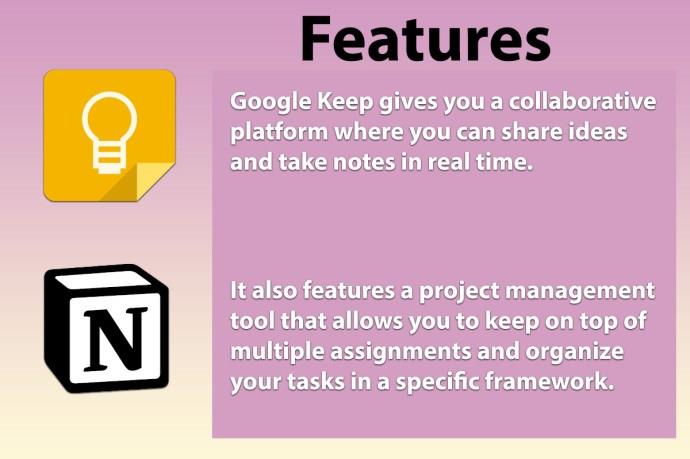
Google Keep
Izmantojot Google Keep, varat ierakstīt audio un vēlāk to pārrakstīt, izmantojot lietotnē iebūvētās transkripcijas funkcijas. Tā kā piezīmes tiek glabātas mākonī, varat tām ērti piekļūt savā datorā vai mobilajā ierīcē atkarībā no tā, kura no tām atrodas tuvumā.
Kad veicat komandas projektus, Google Keep sniedz jums sadarbības platformu, kurā varat dalīties ar idejām un veikt piezīmes reāllaikā. Kad esat pabeidzis izmantot piezīmes un drīzumā tās vairs nebūs vajadzīgas, varat tās vienkārši arhivēt.
Piezīmju klasificēšana pakalpojumā Google Keep ir arī diezgan vienkārša, jo varat viegli iezīmēt savu darbu vēlamajā formātā. Turklāt jūs vēl vairāk uzlabojat piezīmes un ievietojat zīmējumus vai saites uz galveno informāciju.
Jēdziens
Jēdziens ietver pielāgojamas veidnes, kuras varat viegli pielāgot atbilstoši savām prasībām. Tajā ir arī projektu pārvaldības rīks, kas ļauj sekot līdzi vairākiem uzdevumiem un organizēt savus uzdevumus noteiktā sistēmā. Ņemiet vērā, ka šai lietotnei ir arī vilkšanas un nomešanas iespējas, kas ļauj ērti sakārtot informāciju.
Programmā Notion varat izveidot piezīmes, izmantojot dažādus formātus, piemēram, koda fragmentus, video, audio un vairākus citus formātus. Tas arī ļauj savam darbam pievienot atgādinājumus, pamatojoties uz to termiņiem, lai nodrošinātu, ka viss darbs tiek pabeigts laikā.
Varat integrēt Notion ar citām lietojumprogrammām, lai palīdzētu sakārtot datus pieejamākā veidā. Jēdziens ļauj sakārtot piezīmes, izmantojot filtrus, atzīmes un kategorijas.
Funkcionalitāte
Lai gan gan Google Keep, gan Notion galvenokārt tiek izmantoti piezīmju veikšanai, tie atšķiras funkcionalitātes ziņā.
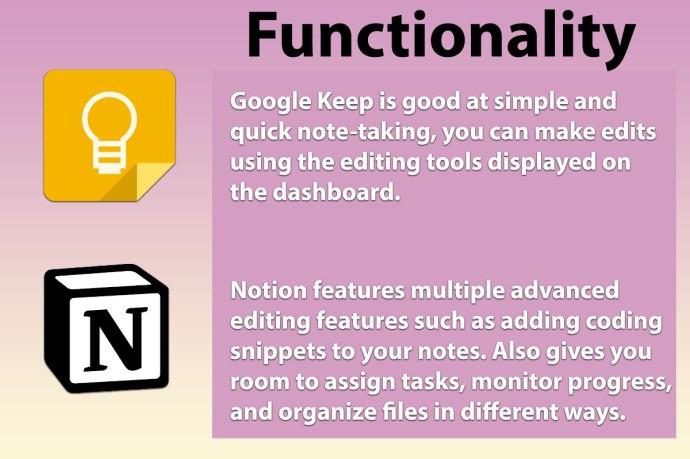
Google Keep
Google Keep labi spēj vienkārši un ātri veikt piezīmes, kas ietaupa jūsu laiku, kad steidzaties. Kad esat iezīmējis ātrās piezīmes, varat veikt labojumus, izmantojot informācijas panelī redzamos rediģēšanas rīkus.
Varat arī pārvaldīt savus projektus datu bāzē, izmantojot projektu pārvaldības rīkus. Tas nozīmē, ka varat integrēt Google Keep ar citām projektu pārvaldībā izmantotajām lietojumprogrammām, lai nodrošinātu piekļuvi dažādām ierīcēm augstākā līmeņa pieejamībai.
Atkarībā no projekta veida varat izmantot papildu formatēšanas līdzekļus, piemēram, iespēju pievienot piezīmēm multividi, tabulas un diagrammas.
Jēdziens
Notion ir vairākas uzlabotas rediģēšanas funkcijas, piemēram, kodēšanas fragmentu pievienošana piezīmēm. Lai vēl vairāk atvieglotu procesu, kods ir izcelts un izjaukts, un jūs varat izvēlēties valodu nolaižamajā izvēlnē.
Šī lietojumprogramma labi integrējas arī ar citām lietojumprogrammām, piemēram, izklājlapām, lai uzlabotu projektu pārvaldības darbības. Notion arī sniedz iespēju piešķirt uzdevumus, pārraudzīt progresu un kārtot failus dažādos veidos.
Lietotāja saskarne un dizains
Pirms piezīmju veikšanas lietojumprogrammas izvēles jums, protams, ir jāņem vērā vispārējā lietotāja pieredze, lai pārliecinātos, ka tā ir jums piemērota. Tālāk ir sniegts Notion un Google Keep lietotāja interfeisa un dizaina salīdzinājums.
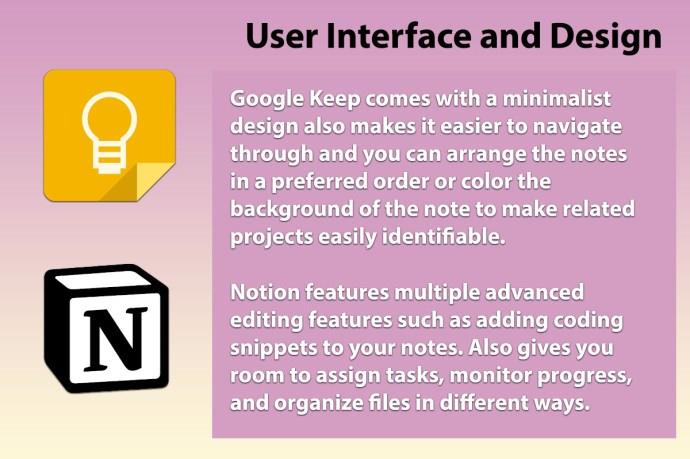
Google Keep
Google Keep ir aprīkots ar vienkāršu lietotāja interfeisu ar minimālu dizainu, kas atvieglo dažu minūšu laikā iemācīties veikt piezīmes un kārtot tās. Lietotni var izmantot mobilajā vai galddatorā, jo tā darbojas mākonī.
Minimālistiskais dizains arī atvieglo navigāciju, un jūs varat sakārtot piezīmes vēlamajā secībā vai izkrāsot piezīmes fonu, lai saistītos projektus būtu viegli identificēt.
Jēdziens
Notion ir tīrs dizains ar vairākām funkcijām, kas palīdz uzlabot jūsu piezīmju veikšanas darbības specifiku. Lietotāja saskarne sniedz iespēju pārraudzīt notiekošos projektus, īsumā uzzināt, kas ir projekta komandā, un citu noderīgu informāciju.
Vilkšanas un nomešanas funkcijas atvieglo lietotāja interfeisa pielāgošanu, lai tajā būtu vieglāk orientēties. Turklāt vairākas pielāgošanas funkcijas ļauj izveidot darbvietu, pamatojoties uz jūsu specifikācijām.
Iespēja pielāgot piezīmes var atvieglot pāreju uz Notion lietošanu lietotājiem, kuri nav sākuši izmantot lietotnēs balstītu piezīmju veikšanu. Taču, ieguldot laiku un pūles, lai uzzinātu, kā tas darbojas, tas var atmaksāties
Izmantojiet pieredzi
Atverot gan Google Keep, gan Notion, jūs sapratīsit, ka pastāv būtiskas atšķirības lietotāju pieredzē.
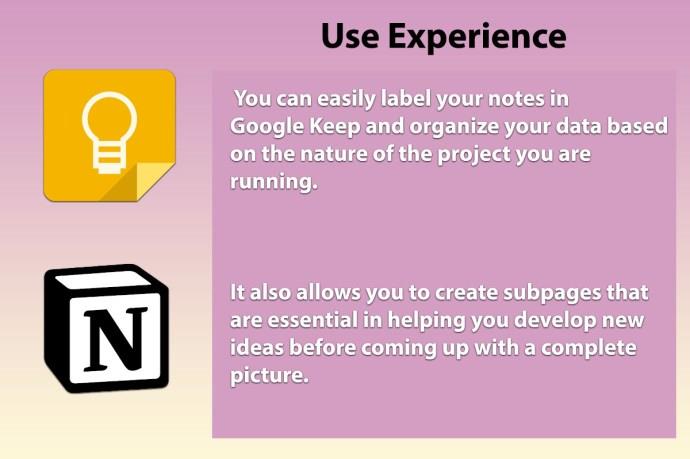
Google Keep
Google Keep darbojas kā digitāls ziņojumu dēlis, kurā varat ievietot piezīmes, izmantojot līmlapiņas, attēlus, rakstīt piezīmes un daudz ko citu. Varat ērti iezīmēt savas piezīmes pakalpojumā Google Keep un kārtot savus datus, pamatojoties uz jūsu vadītā projekta raksturu.
Google Keep un tā vienkāršās funkcijas nodrošina, ka tas, ko vēlaties, ir tieši tas, ko jūs saņemat. Lietojumprogramma sniedz arī pietiekami daudz papildu rīku, lai atraisītu jūsu radošumu un pielāgotu darbgrāmatu, lai tā atbilstu jūsu īpašajām vajadzībām.
Jēdziens
Izmantojot Notion, jūs varat pielāgot katru piezīmju veikšanas darbības daļu atbilstoši savām prasībām. Jums ir jāizveido tieši tā, kā vēlaties, lai jūsu lapas tiktu rādītas, un visas jūsu izveidotās jaunās lapas tiek līdzinātas sānjoslā, lai nodrošinātu ātru darbu.
Tas arī ļauj jums izveidot apakšlapas, kas ir būtiskas, lai palīdzētu jums izstrādāt jaunas idejas pirms pilnīga attēla. Šī iespēja izveidot detalizētākas lapas, kas ir saistītas ar projekta galveno ideju, sniedz jums tādu produktivitātes dziļumu, kāda var pietrūkt, izmantojot Google Keep.
Kāda ir labākā iespēja starp Google Keep un Notion?
Lai gan gan Google Keep, gan Notion ir labi piezīmju veikšanā, Google Keep ir iespēja, ko daudzi mīl, pateicoties tā vienkāršajam interfeisam, kurā ir viegli orientēties. Tas var nedaudz atšķirties no priekšstata, kas varētu prasīt tiem, kas to izvēlas, pavadīt vairāk laika un pūļu, lai uzzinātu, kā tas darbojas.